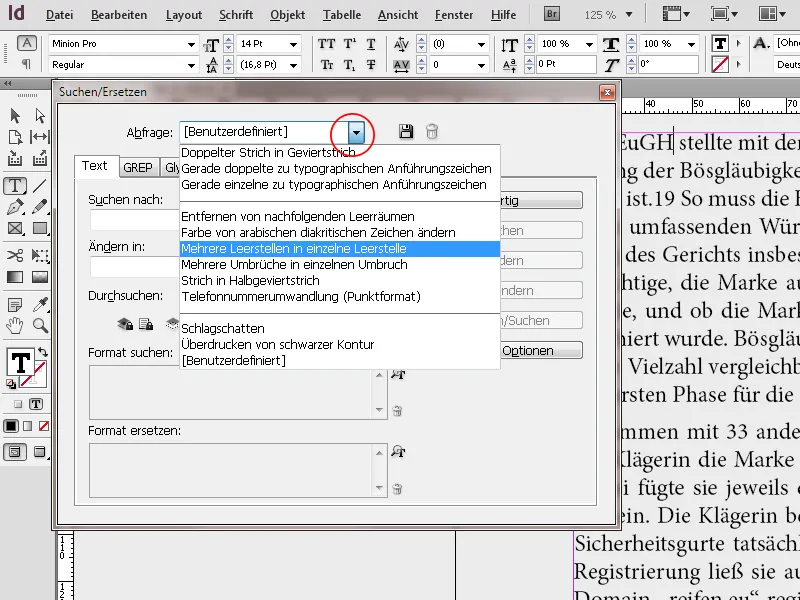Funkcje do sprawdzania pisowni oraz 'szukania i zastępowania' w Adobe InDesign są niezbędnymi narzędziami do efektywnej edycji tekstu i unikania błędów. Dzięki sprawdzaniu pisowni możesz sprawdzić dokumenty pod kątem błędów ortograficznych i je natychmiast poprawić. Dzięki 'szukaniu i zastępowaniu' masz możliwość geolokalnego dostosowywania wyrażeń lub formatowań w całym dokumencie lub określonych sekcjach. W tym przewodniku pokażę Ci krok po kroku, jak korzystać z obu funkcji, aby twój tekst był wolny od błędów i spójny. Zaczynajmy i optymalizujmy edycję tekstu!
Poprzez menu Edycja możesz wywołać sprawdzanie pisowni. Aktywując dynamiczne sprawdzanie pisowni, wszystkie wyrazy nieznane w bieżąco wybranym słowniku będą podkreślone na czerwono.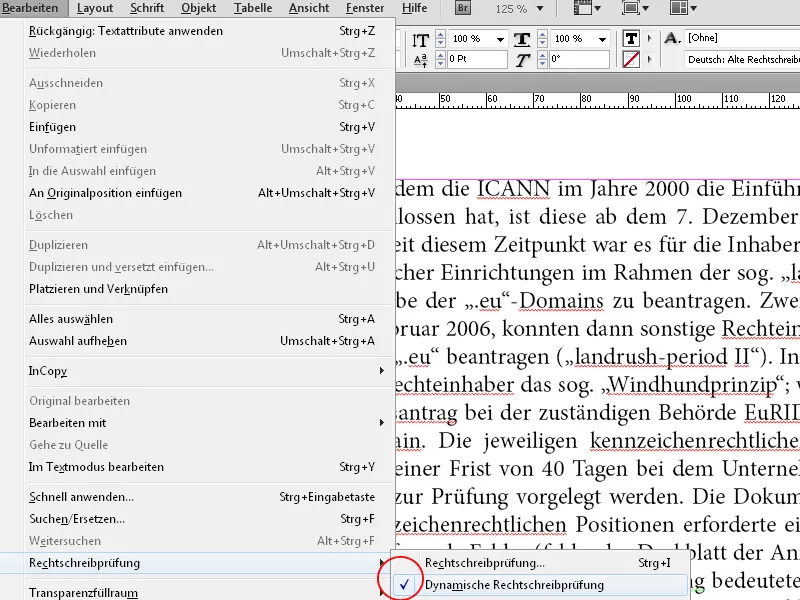
Następnie zaznacz cały tekst i wybierz odpowiedni język z listy rozwijanej w paletce sterowania.
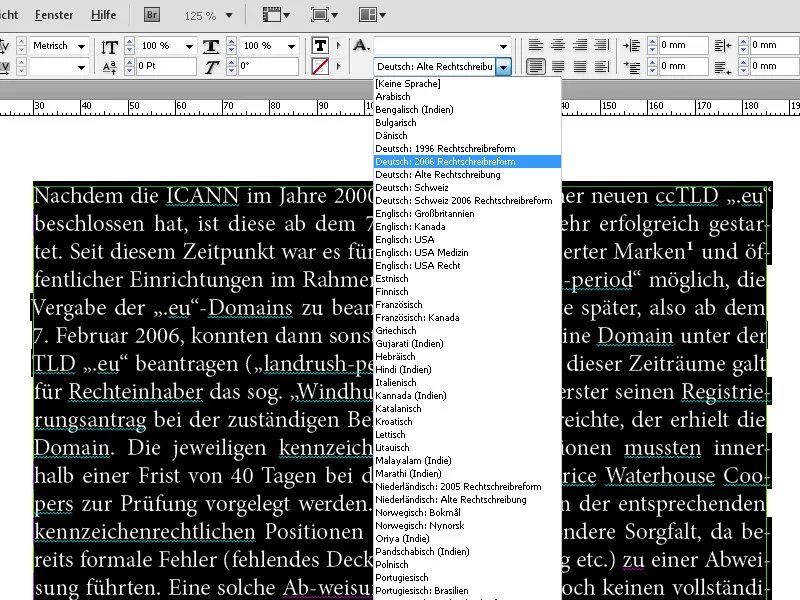
Przy użyciu skrótu Ctrl+I możesz następnie wywołać sprawdzanie pisowni.
Program InDesign natychmiast przeniesie Cię do pierwszego nieznanego wyrazu w dokumencie. Na dole możesz najpierw wybrać zakres, na jaki ma się rozciągać sprawdzanie pisowni. Może to być zaznaczony obszar, fragment tekstu, cały dokument lub wszystkie aktualnie otwarte dokumenty.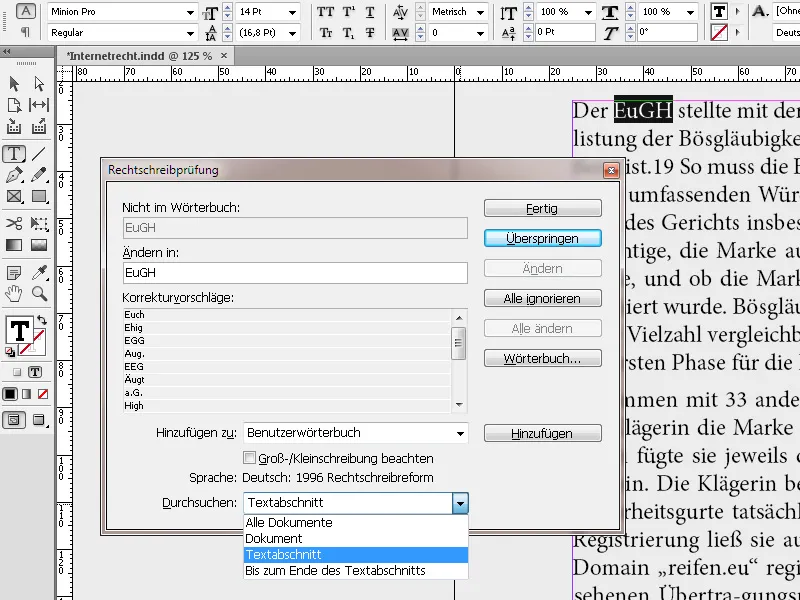
Następnie możesz albo po prostu pominąć pierwszy nieznany wyraz, albo dodać go do słownika. Przy użyciu Ignoruj wszystkie, zaznaczony wyraz nie będzie już oznaczany jako nieznany w obecnej sesji programu InDesign, ale nie zostanie także dodany do słownika. Aby dodać również opcje podziału wyrazów do słownika, kliknij przycisk Słownik. Wówczas otworzy się kolejne okno, w którym poprzez kliknięcie na przycisk proponowane jest podział na sylaby dla zaznaczonego wyrazu za pomocą tyldy.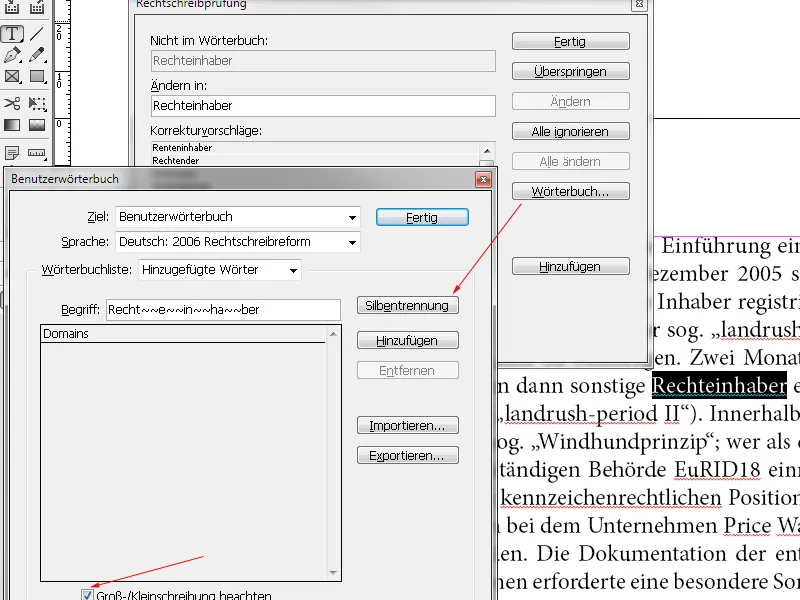
Możesz je edytować, aby zapobiec niechcianym podziałom. Wielkość liter jest także zapisywana i sprawdzana w przyszłości poprzez aktywowanie opcji w okienku z potwierdzeniem. Kliknięcie na Dodaj doda nieznaną jednostkę do słownika.
Prowadząc prace nad dokumentami zawierającymi wiele terminów specjalistycznych, listy słowników można także eksportować jako pliki tekstowe. Następnie mogą one zostać zaimportowane na inne komputery przez innych użytkowników, udostępniając im te same zasoby. Sprawdzanie pisowni akceptuje następnie te terminy jako już znane.
Dynamiczne sprawdzanie pisowni pozwala także na poprawę błędów za pośrednictwem menu kontekstowego. Kliknij w odpowiednie słowo i wywołaj menu kontekstowe poprzez prawe przycisk myszy. Program InDesign natychmiast zaproponuje poprawki lub opcję dodania wyrazu do słownika albo otwarcia słownika do edycji i uzyskania dalszych opcji.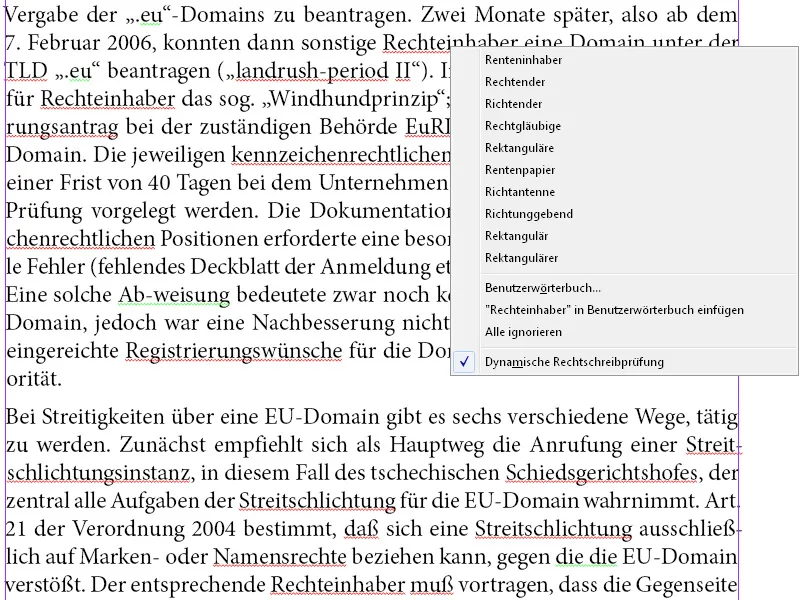
Szukanie i Zastępowanie
Poprzez menu Edycja (lub skrót Ctrl+F) możesz wywołać okno dialogowe dla Szukania i Zastępowania.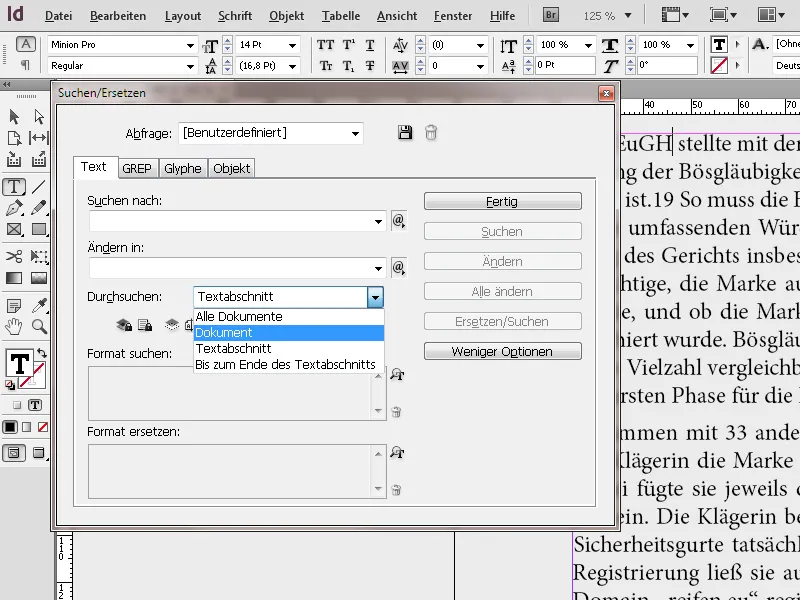
Tutaj możesz wyszukiwać wyrażenia w całym dokumencie (lub jego częściach) i zastępować je korektą. Jeśli na przykład w dokumencie źródłowym zostało konsekwentnie zapisane słowo 'ulica' z błędną literą 'ss', możesz je łatwo zastąpić wyrażeniem z prawidłową pisownią. Oprócz wyrażeń, możesz także szukać i zastępować formaty znaków- i akapitów oraz opcje formatowania przez inne.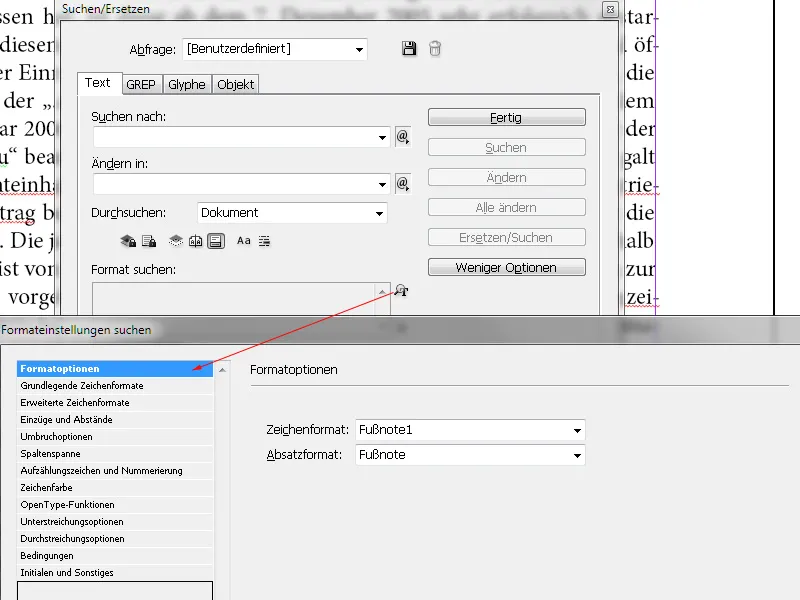
Możesz na przykład szukać określonego słowa i zastępować je tym samym słowem, jednocześnie zmieniając kolor znaków lub styl czcionki itp., albo przypisać mu własny format znaków. Lub możesz szukać określonego formatowania (np. półpogrubienie) i zastąpić je innym (np. kursywą). W tym przypadku pola Szukaj i Zamień na pozostają puste.
Jeśli chcesz znaleźć tabulatory, spacje lub inne znaki specjalne lub je zastąpić, wybierz odpowiedni znak specjalny (metaznak) z menu podręcznego po prawej stronie pola Szukaj. Istnieje również możliwość wyszukiwania za pomocą symboli zastępczych, takich jak np. Dowolna cyfra lub Dowolna litera. Te same symbole specjalne lub zastępcze można również wybrać z menu podręcznego po prawej stronie pola Zamień na..webp?tutkfid=83789)
Dodatkowo można określić, czy zablokowane warstwy, strony wzorca i odsyłacze powinny być uwzględnione w wyszukiwaniu. Szczególnie skomplikowane zapytania wyszukiwania i zastępowania można również zapisać, aby później można je było wykonywać szybciej. InDesign zawiera już szereg predefiniowanych zapytań, np. te dotyczące wielokrotnych spacji, które można później zmienić jednym kliknięciem.